
このソフトウェアは、一般的なコンピューターエラーを修復し、ファイルの損失、マルウェア、ハードウェア障害からユーザーを保護し、最大のパフォーマンスを得るためにPCを最適化します。 3つの簡単なステップでPCの問題を修正し、ウイルスを今すぐ削除します。
- RestoroPC修復ツールをダウンロードする 特許技術が付属しています(特許が利用可能 ここに).
- クリック スキャン開始 PCの問題を引き起こしている可能性のあるWindowsの問題を見つけるため。
- クリック 全て直す コンピュータのセキュリティとパフォーマンスに影響を与える問題を修正する
- Restoroはによってダウンロードされました 0 今月の読者。
Steamを起動しようとすると、遭遇することがあります Steamはファイアウォール例外を追加できませんでした エラー。 このエラーにより、Steamを起動できなくなります。本日の記事では、Steamを完全に修正する方法を紹介します。
1人のユーザーが問題を説明した方法は次のとおりです Steamフォーラム:
今日、Windowsイベントビューアでこのエラーが発生し始めました。 しかし、私がそれを止めているように見える唯一の方法は、管理者モードで蒸気を強制的に実行することです
E:\ Steam \ bin \ steamwebhelper.exeのファイアウォール例外を追加できませんでした
Steamがファイアウォール例外の追加に失敗した場合はどうすればよいですか?
1. Steamwebhelper.exeを別のディレクトリにコピーします

- Steamのインストールディレクトリに移動します。
- 次に移動します bin> cef> cef.winxp
- 見つける EXE にコピーします 置き場 のフォルダ 蒸気 インストールディレクトリ。
- その後、問題が解決したかどうかを確認します。
2. SteamSerivce.exeを修復してみてください
- を使用してすべてのSteamプロセスを終了します タスクマネージャー.
- 押す Windowsキー+ R と入力します 「c:\ ProgramFiles(x86)\ Steam \ bin \ SteamService.exe」/ repair 今プレス 入る.
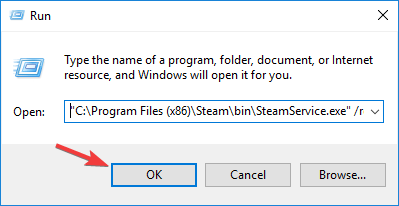
- Steamのインストールディレクトリと一致する正しいファイルパスを使用してください。
3. Steamを再インストールし、レジストリをクリアします
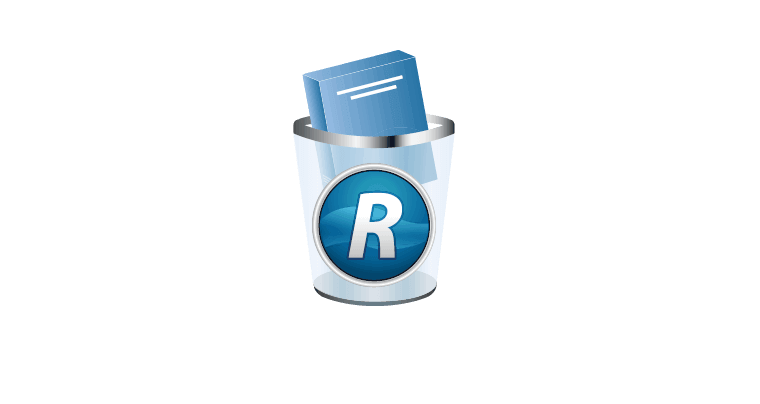
- ゲームをバックアップします。 それらは通常、 Steamapps
- 次に、Steamをアンインストールします。
- CCleanerですべてのSteamレジストリエントリをクリアします。
- Steamを再度インストールします。
- ゲームを再度インストールするか、のバックアップからゲームを移動します Steamapps
Steamとそのレジストリエントリを完全に削除する別の方法は、 アンインストーラソフトウェア といった Revoアンインストーラー. そうすることで、Steamに関連するすべてのファイルとレジストリエントリを完全に削除します。
さあ、あなたを助けることができる3つのシンプルでわかりやすいソリューションです Steamはファイアウォール例外を追加できませんでした エラー。 ほとんどのユーザーは、steamwebhelper.exeを別のディレクトリにコピーすると問題が解決したと報告しているので、ぜひ試してみてください。
チェックアウトする関連記事:
- 修正:WindowsでRobloxをブロックするアンチウイルス
- 修正:Windows10でPowerPointをブロックするアンチウイルス
- Steamのダウンロードがオンとオフになります[技術者による修正]
 まだ問題がありますか?このツールでそれらを修正します:
まだ問題がありますか?このツールでそれらを修正します:
- このPC修復ツールをダウンロードする TrustPilot.comで素晴らしいと評価されました (ダウンロードはこのページから始まります)。
- クリック スキャン開始 PCの問題を引き起こしている可能性のあるWindowsの問題を見つけるため。
- クリック 全て直す 特許技術の問題を修正する (読者限定割引)。
Restoroはによってダウンロードされました 0 今月の読者。
